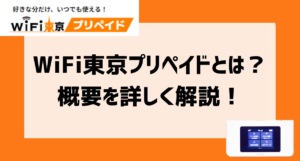楽天ポケット型Wi-FiのSIMを差し替えて使う方法を解説

楽天モバイルでは、現在4つのポケット型Wi-Fiを取り扱っています。
- Rakuten WiFi Pocket 2B
- Rakuten WiFi Pocket 2C
- Aterm MR05LN RW
- Aterm MP02LN
これらの端末はSIMフリーなので、他社のSIMカードに差し替えて使いたいと考えている方もいるのではないでしょうか。
本記事では、楽天のポケット型Wi-FiのSIMを差し替えて使う方法を解説します。
また、SIMを差し替えて使うメリットデメリット、注意点なども解説していますので、気になっている方はぜひ参考にしてみてください。
楽天のポケット型Wi-FiのSIMを差し替えて使う5つのSTEP

楽天のポケット型Wi-Fiは、他社のSIMカードに差し替えても使えます。
ただし、設定変更なども必要となってくるため、以下の手順を参考にSIMの差し替えを進めてみてください。
STEP1.SIMカードを台紙から切り取る
SIMカードは、契約・購入して手に入れた際、大きな台紙に付いているため、切り取りが必要です。
SIMカードにはnanoSIM・microSIM・標準SIMの3種類があり、それぞれサイズが違います。
手元にあるのがどのサイズにも対応できるマルチSIMであれば、microSIMサイズに切り取るだけで大丈夫です。
SIMカードを取り扱う際は、金色のICチップにできるだけ触れないようにしましょう。
また、静電気による不具合を避けるため、床や壁などに触れてからSIMカードに触れるのがおすすめです。
STEP2.端末にSIMカードを挿入
Rakuten WiFi Pocket 2BやRakuten WiFi Pocket 2Cは端末上部に、Aterm MR05LN RWとAterm MP02LNは裏蓋を外したところに、SIMカードの挿入箇所があります。
台紙からSIMカードを切り離したら、ここへSIMカードを挿入してください。
挿入の際は端末の電源を切った状態で、SIMカードの向きを間違わないように、注意しながら行ってください。
STEP3.端末の電源をオンにする
SIMカードを挿入したら、端末の電源を入れます。
ただし、まだこの段階ではWi-Fiは使えません。
楽天モバイルで購入した端末は、楽天モバイル回線用の設定になっているため、設定変更が必要です。
STEP4.パソコンやスマホから管理画面へアクセス
SIMを差し替えた端末を使えるようにするため、パソコンかスマホのいずれかから管理画面へアクセスします。
パソコンやスマホのWi-Fi設定を開くと、先ほど電源を入れたポケット型Wi-FiのSSID「Rakuten-〇〇〇」が表示されているので、接続しましょう。
SSIDとパスワードは、端末の液晶画面や電池パックを外したところに記載されています。
次に、管理画面のURL「http://192.168.0.1」をパソコンまたはスマホのブラウザに入力してください。
ログイン画面が表示されたら、ユーザー名とパスワードにそれぞれ「admin」と入力してログインできます。
STEP5.APN設定を変更すれば完了
管理画面へログインしたら、「ネットワーク設定」>「接続設定」へ進みます。
すると、接続設定の中に「APN」の表示があるので、こちらをタップしてください。
APN設定では、以下の項目を入力していきます。
| 項目名 | 内容 |
|---|---|
| プロファイル名 | 任意の文字列 |
| APN | プロバイダーごとに異なる |
| 認証方式 | プロバイダーごとに異なる |
| ユーザー名 | プロバイダーごとに異なる |
| パスワード | プロバイダーごとに異なる |
プロファイル名はなんでも構いませんが、わかりやすいものにしておきましょう。
仮にLINEMOのSIMを使っているなら、「LINEMO」などとしておくのがよいかもしれません。
そのほかの設定内容は、使用するSIMのプロバイダーによって異なります。
代表的な格安SIMの設定内容は、以下の通りです。
| プロバイダー名 | APN | 認証方式 | ユーザー名 | パスワード |
|---|---|---|---|---|
| LINEMO | plus.acs.jp.v6 | CHAP | lm | lm |
| povo2.0 | povo.jp | 設定不要 | 設定不要 | 設定不要 |
| mineo | Aプラン:mineo.jp Dプラン:mineo-d.jp Sプラン:mineo-s.jp | CHAP | mineo@k-opti.com | mineo |
| UQ mobile | uqmobile.jp | CHAP | uq@uqmobile.jp | uq |
| IIJmio | iijmio.jp | PAPまたはCHAP | mio@iij | iij |
| Y!mobile | plus.acs.jp.v6 | CHAP | ym | ym |
| OCN モバイル ONE | 新コース:ocn.ne.jp 新コース以外:lte-d.ocn.ne.jp | CHAP | mobileid@ocn | mobile |
| トーンモバイル | dream.jp | CHAP | user@dream.jp | dti |
| LIBMO | libmo.jp | PAPまたはCHAP | user@libmo | libmo |
| イオンモバイル | タイプ1:i-aeonmobile.com 2:n-aeonmobile.com | PAPまたはCHAP | タイプ1:user 2:user@n-aeonmobile.com | 0000 |
| NUROモバイル | so-net.jp | PAPまたはCHAP | nuro | nuro |
| BIGLOBEモバイル | biglobe.jp | PAPまたはCHAP | user | 0000 |
上記は現時点でのAPN設定となります。
もし設定しても通信できない場合は、APN設定の内容が変更されている可能性もあるため、契約しているSIMのプロバイダーへ確認してください。
\ 端末代なし、縛りなし、便利なWiFi! /
クラウドWiFi公式サイトを見る▷▷
楽天のポケット型Wi-FiのSIMを差し替える際の3つの注意点

楽天のポケット型Wi-Fiは他社SIMに差し替えて使えますが、いくつか注意点もあります。
これからSIMの差し替えを検討されている方は、以下の点に注意しながら行ってください。
1.SIMカードは「microSIM」を選ぶ
他社のSIMカードを契約する際、SIMカードのサイズは「microSIM」を選択してください。
標準SIMは大きすぎて挿入できず、nanoSIMは小さすぎて挿入できません。
マルチSIMであれば、手元に届いてから自分でmicroSIMサイズに切り取ることができます。せっかくSIMカードが届いてもサイズを間違えると、楽天のポケット型Wi-Fiに挿入できないため利用できません。
必ずSIMカードのサイズは確認しましょう。
2.SIMアダプターの利用は推奨されていない
もっともサイズの小さいnanoSIMは、SIMアダプターを使うことでmicroSIM対応の端末へ挿入が可能になります。
楽天のポケット型Wi-Fiでも、nanoSIMにSIMアダプターを付けて利用している方がいるようです。
しかし、楽天モバイルではSIMアダプターの使用は推奨していません。
●SIMアダプターを装着して利用可能ですか
出典:楽天モバイル
→SIMアダプターを装着してのご利用は故障の原因となりますので推奨しておりません
もしSIMアダプターを使って不具合が生じた場合、自己責任となりますので注意しましょう。
3.APN設定を正しく行う
楽天のポケット型Wi-Fiは、初期状態では楽天回線の設定になっているため、APN設定が必要です。
このAPN設定を誤ると通信できないので、APN設定は正しく行いましょう。
正しく設定しているはずなのに通信できない場合は、利用しているSIMのプロバイダーへAPN設定内容を確認してみてください。
\ 端末代なし、縛りなし、便利なWiFi! /
クラウドWiFi公式サイトを見る▷▷
楽天のポケット型Wi-FiのSIMを差し替える3つのメリット

楽天のポケット型Wi-FiのSIMを差し替えて利用するメリットを3つ紹介します。
現在楽天のポケット型Wi-Fiを持っている方は、以下のメリットを参考に、SIMカードを差し替えて利用するかどうか検討してみてください。
1.新たに端末を購入しなくてよい
楽天のポケット型Wi-FiのSIMを差し替えて使えば、新たにポケット型Wi-Fiの端末を購入する必要がありません。
SIMカードのみ契約して差し替えれば、もともと持っていた楽天のポケット型Wi-Fiで通信が可能です。
過去に楽天のポケット型Wi-Fiを使っていた、あるいは現在使っていて他社の回線を利用したいという方は、新たに端末を購入する費用を抑えられます。
2.自分に合った料金体系でポケット型Wi-Fiを利用できる
楽天のポケット型Wi-FiのSIMを差し替えて使えば、自分に合った料金体系でポケット型Wi-Fiを利用できます。
頻繁にポケット型Wi-Fiを利用する方であれば、楽天モバイルのプランは安いのでそのまま使っていてもよいかもしれません。
しかし、楽天モバイルは2022年7月1日から新プランへ移行し、まったく使っていなくても0円ではなくなりました。
そのため、ポケット型Wi-Fiを使わない月があるという方は、楽天モバイルのSIMだと使っていなくても月額料金が発生してしまいます。
使わない月は0円がよいという方は、povo2.0のSIMがおすすめです。
povo2.0は、必要に応じてトッピングという形で課金する料金体系なので、使わない月は料金が発生しません。
ただし、180日間以上有料トッピングの購入などがない場合、利用停止や契約解除となるため注意しましょう。
3.1枚のSIMカードで複数の端末を利用できる
楽天のポケット型Wi-Fiに差し替えて使うSIMは、他の端末へ挿して使うことが可能です。
SIMカードは楽天以外のポケット型Wi-Fiや、スマホにも差し替えて利用できます。
ただし、端末を変えても回線は同じなので、データ容量を使い切ってしまうと通信制限がかかる点に注意しましょう。
\ 端末代なし、縛りなし、便利なWiFi! /
クラウドWiFi公式サイトを見る▷▷
楽天のポケット型Wi-FiのSIMを差し替える3つのデメリット

楽天のポケット型Wi-FiのSIMを差し替えるデメリットを3つ紹介します。
SIMを差し替える際は、以下のようなデメリットがあることを理解したうえで利用しましょう。
1.SIMフリー端末を持っていないと利用できない
現在楽天モバイルで取り扱われているポケット型Wi-Fiは、すべてSIMフリーなのでSIMの差し替えが可能です。
しかし、紛失や故障などで手元にSIMフリーのポケット型Wi-Fiがないと、SIMだけ契約してもWi-Fiを利用できません。
SIMフリーの端末を購入すればよいのですが、端末購入代金がかかります。
高額な端末代金を支払うのは避けたいという方は、クラウドWiFiのようなレンタルサービスがおすすめです。
クラウドWiFiは、使いたいデータ容量によって3つのプランから選んで利用できます。
契約期間の縛りもないので、不要になれば解約違約金なしで解約が可能です。
\ クラウドWiFiのお申し込みはこちら /
クラウドWiFi公式サイトを見る▷▷
2.通信速度が遅い、不安定になるリスクがある
3大キャリア(NTTドコモ・au・ソフトバンク)に比べ、格安SIMは通信速度が遅かったり、通信が不安定になったりするイメージが強いのではないでしょうか。
以下は、3大キャリアと格安SIMの平均通信速度の比較表です。
| プロバイダー名 | 平均ダウンロード速度 | 平均アップロード速度 |
|---|---|---|
| NTTドコモ | 192.19Mbps | 20.13Mbps |
| au | 77.24Mbps | 13.93Mbps |
| ソフトバンク | 95.4Mbps | 19.98Mbps |
| 楽天モバイル | 54.91Mbps | 25.5Mbps |
| LINEMO | 54.11Mbps | 14.5Mbps |
| povo2.0 | 66.93Mbps | 14.3Mbps |
| mineo | 41.69Mbps | 8.9Mbps |
上記は、直近3ヶ月に計測された速度の平均ですが、やはり3大キャリアの通信が速いようです。
しかし、格安SIMも普通に使用する分には問題ない速度が出ています。
こうした結果から、通信速度や安定性にこだわる方は、楽天のポケット型Wi-Fiに格安SIMを挿して使うよりも、3大キャリアのポケット型Wi-Fiを契約した方がよいでしょう。
3.故障時のサポートを受けられない
楽天モバイルで購入した端末の保証期間は、購入日から1年となっています。
そのため、SIMを差し替えて使用している最中に故障した場合、サポートなどは受けられない可能性が高いでしょう。
また、楽天モバイルでは他社のSIMを入れて使う場合は動作保証対象外としています。
●他社のSIMを入れたら使うことはできますか
出典:楽天モバイル
→他社SIMでのご使用は動作保証対象外となります。
こうしたことから、端末が使えなくなったり故障したりしてもサポートを受けられないというリスクを承知したうえで、SIMの差し替えを行わなくてはなりません。
\ 端末代なし、縛りなし、便利なWiFi! /
クラウドWiFi公式サイトを見る▷▷
まとめ

楽天のポケット型Wi-FiはSIMフリー端末なので、他社のSIMカードに差し替えて利用できます。
差し替えるSIMカードを契約する際は、microSIMを選択しましょう。
SIMカードを差し替えたら、管理画面からAPN設定を変更すると、通信が可能になります。
すでに楽天のポケット型Wi-Fiを持っている方は、格安SIMを契約して差し替えれば、費用を抑えて楽天以外の回線を利用できます。
ただし、楽天モバイルでは他社SIMの利用は動作保証対象外とされているため、利用できないリスクがあることを承知のうえで、差し替えを行ってください。
また、頻繁にポケット型Wi-Fiを利用する方には、契約期間縛りのないクラウドWiFiもおすすめです。
\ クラウドWiFiのお申し込みはこちら /
クラウドWiFi公式サイトを見る▷▷